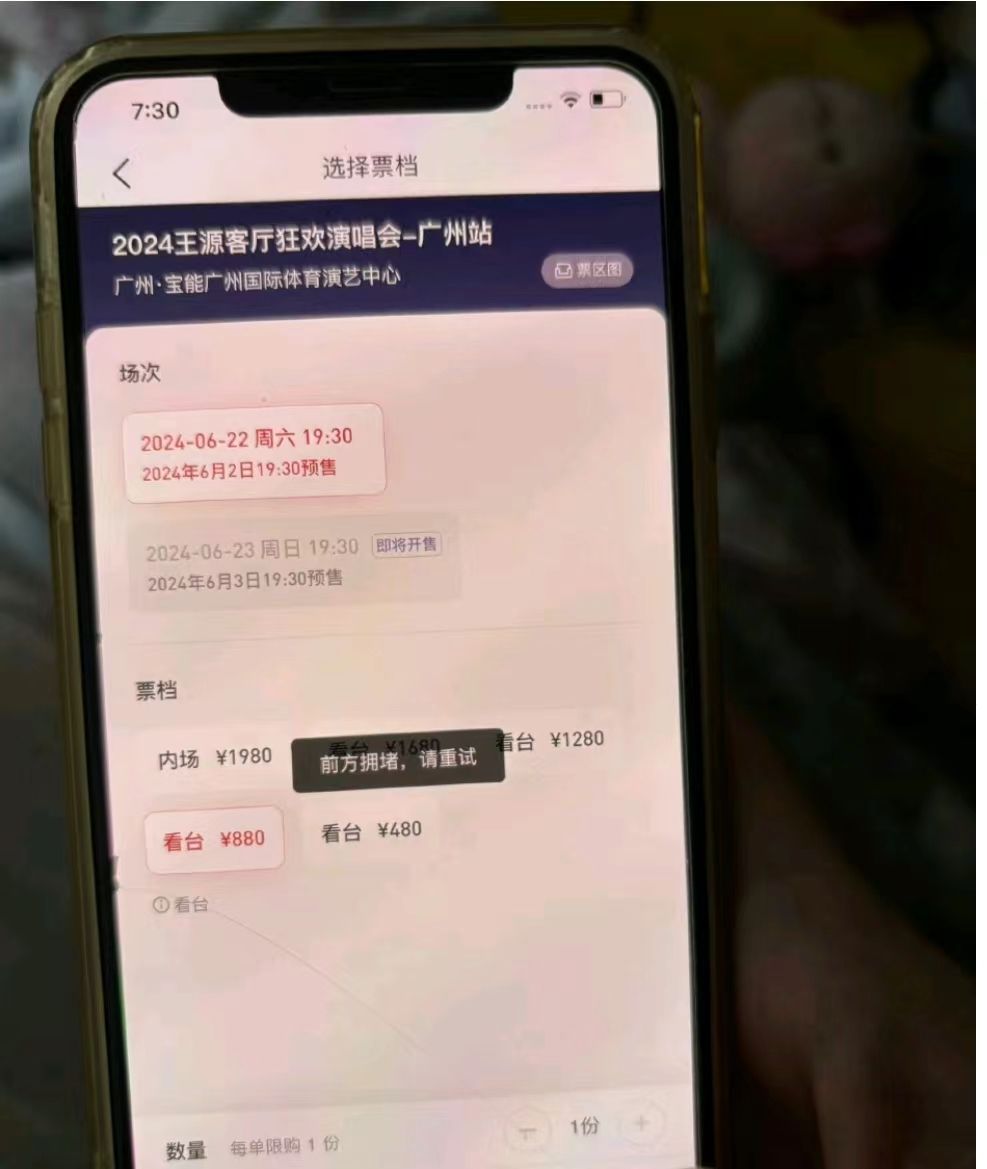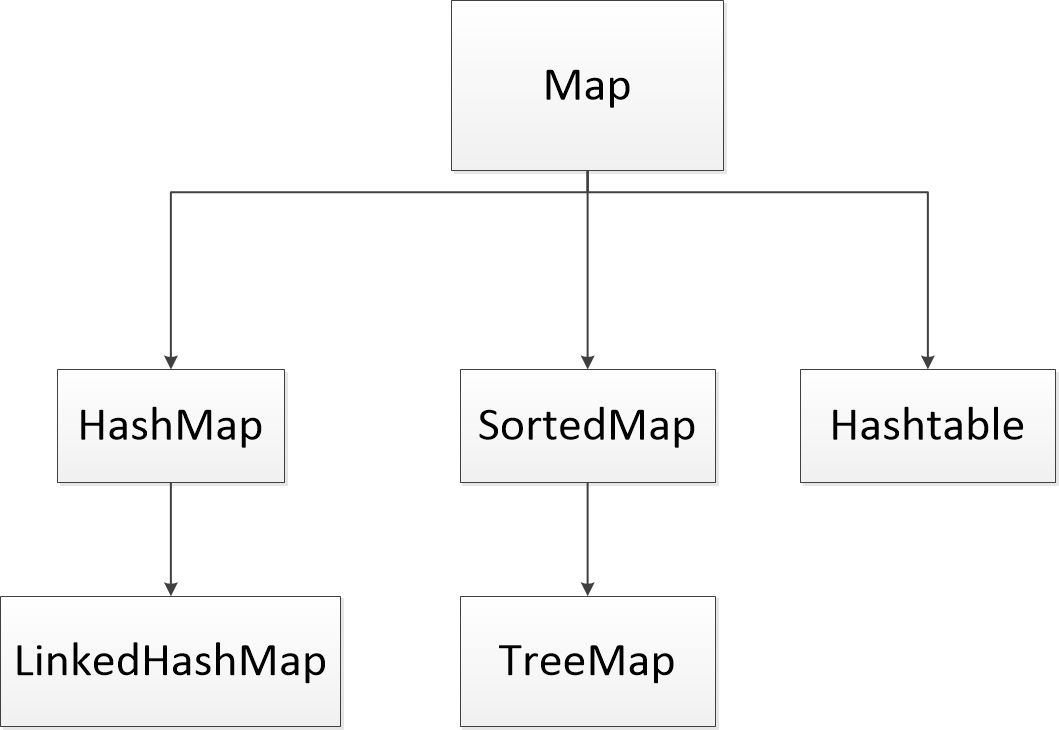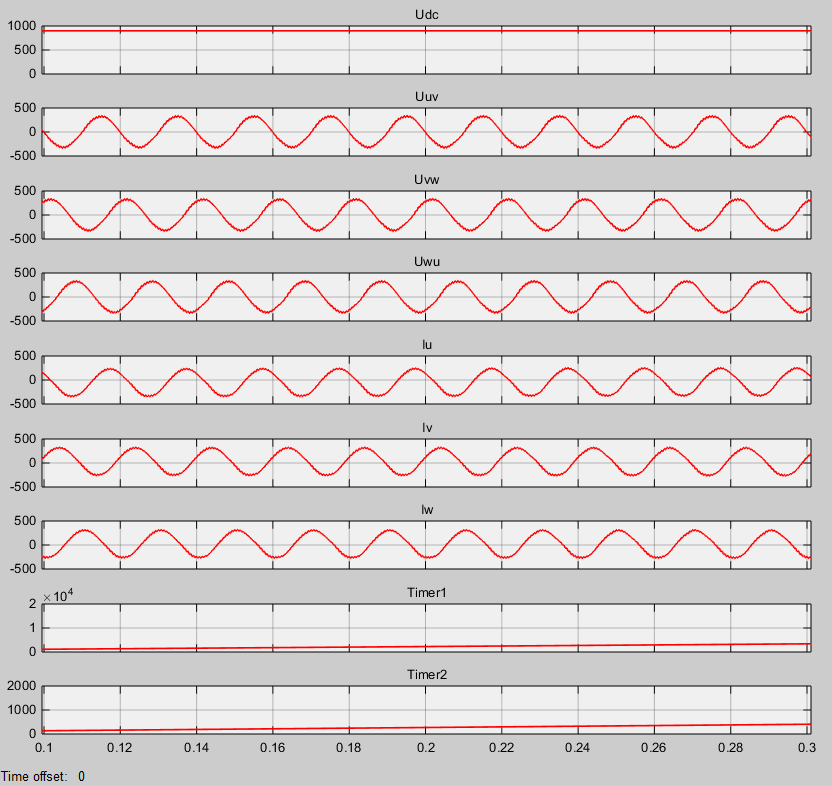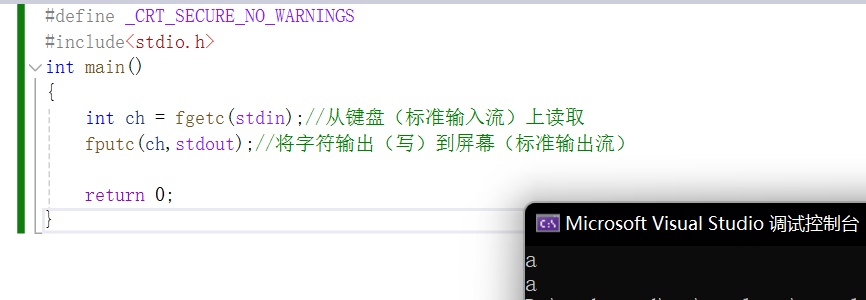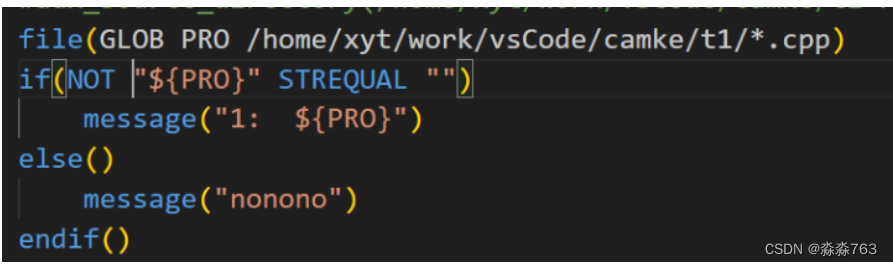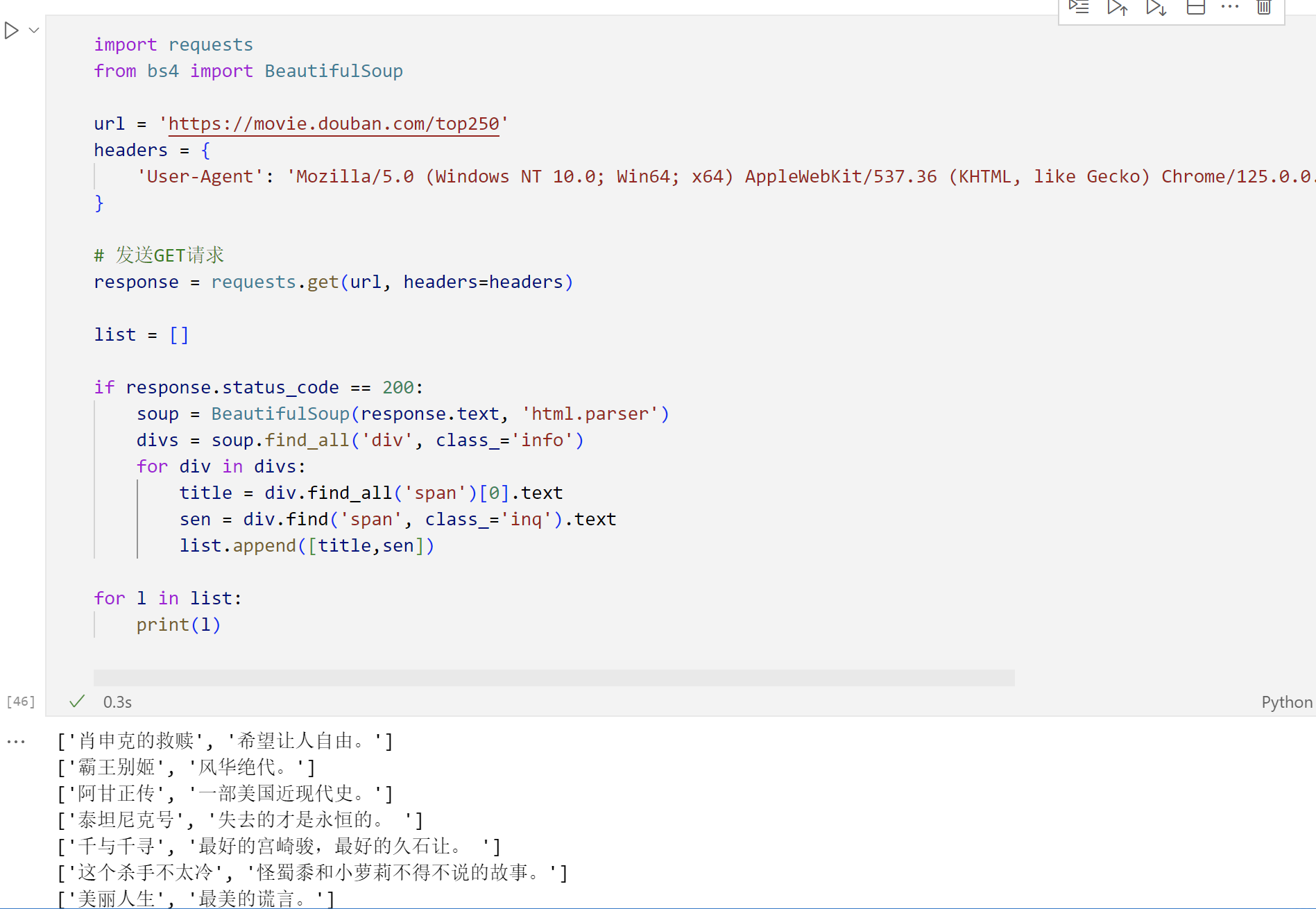任务是最小的工作项,工时是可以对研发产能进行量化。
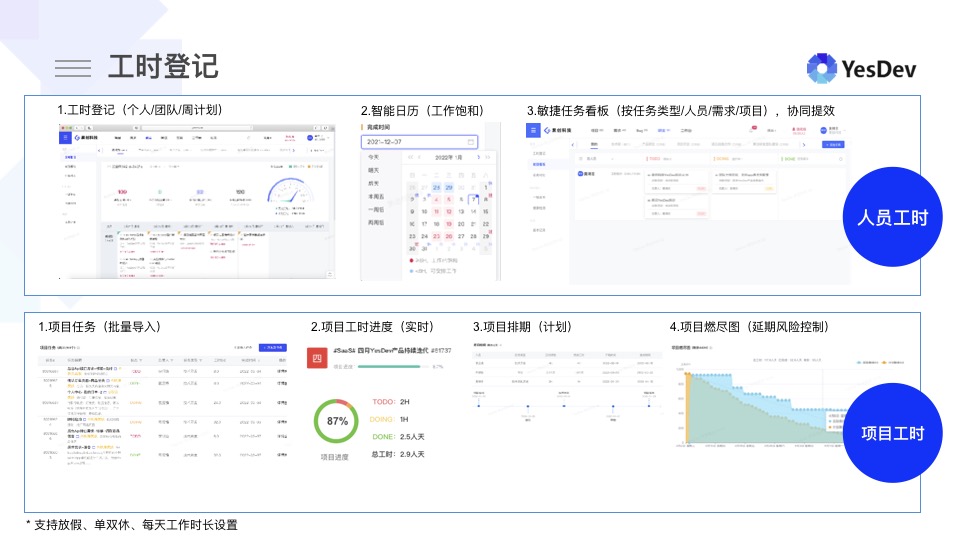
一员工工时
工作组工时登记配置
针对于工作组,你可以开启/关闭工时登记。关闭工作组的工时登记后,整个工作组将取消工时登记,重新开启后恢复。
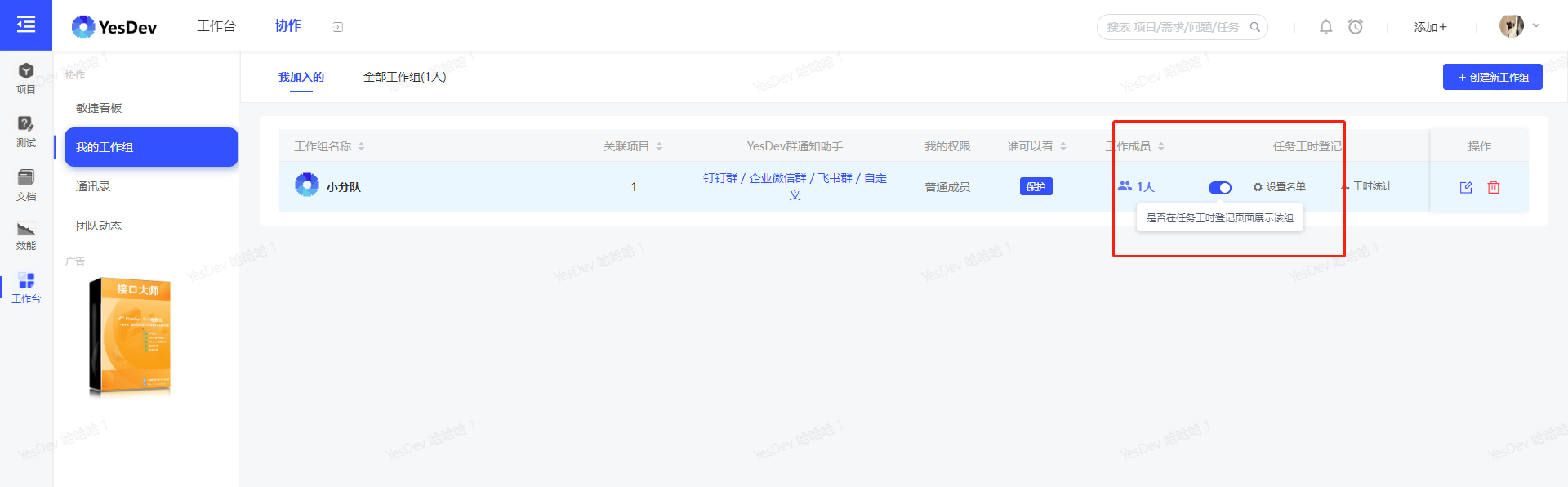
在同一个工作组内,对于不需要登记工时的成员,可以设置为隐藏名单。即可排除该成员的工时登记。

温馨提示:工作组的管理员,才能权限开启/关闭工时登记,以及隐藏名单。
每日/每周的工时登记
在【工时登记】,你可以按个人、按部门、按工作组进行工时的查看、统计以及快速登记。
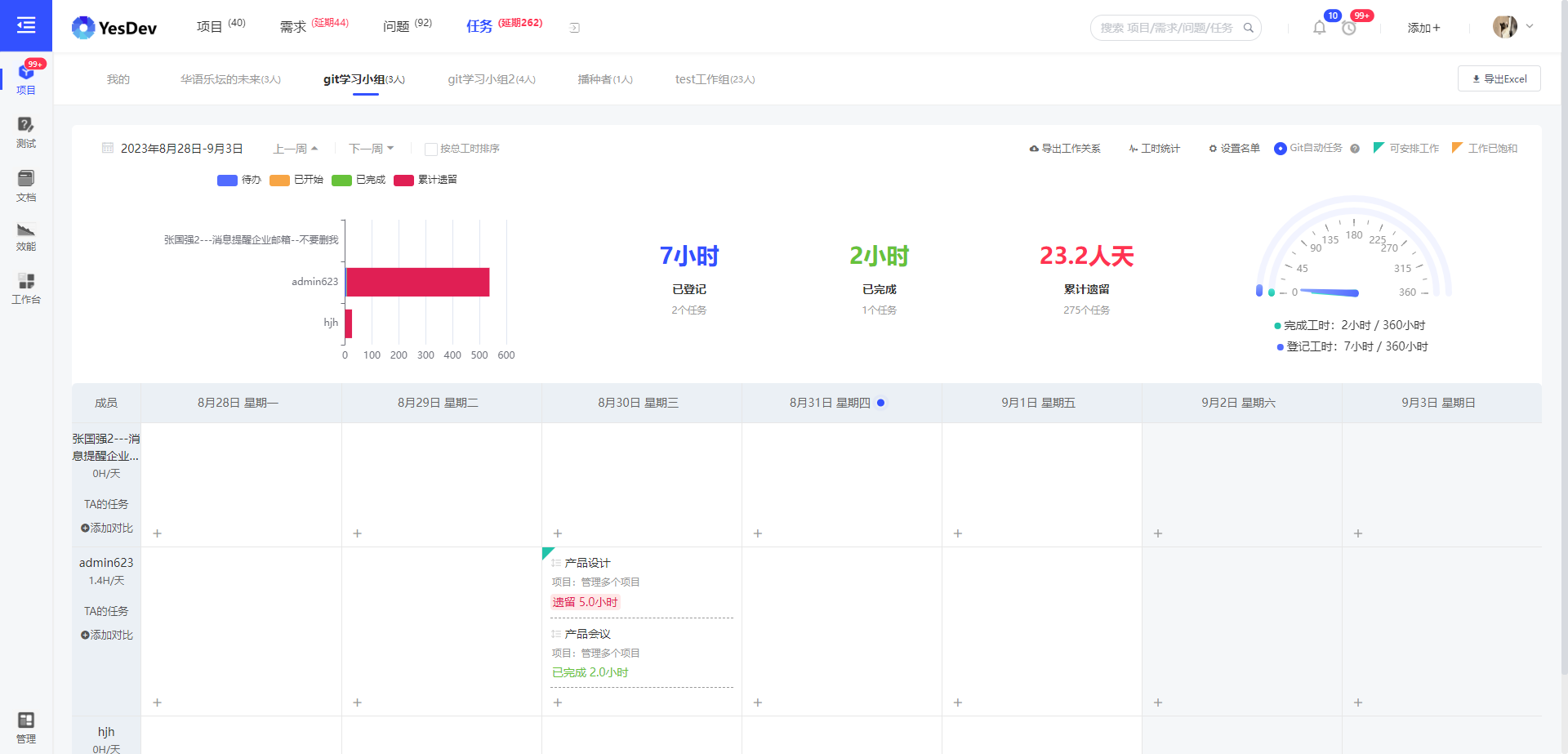
你也可以把任务关联到项目、需求或问题。
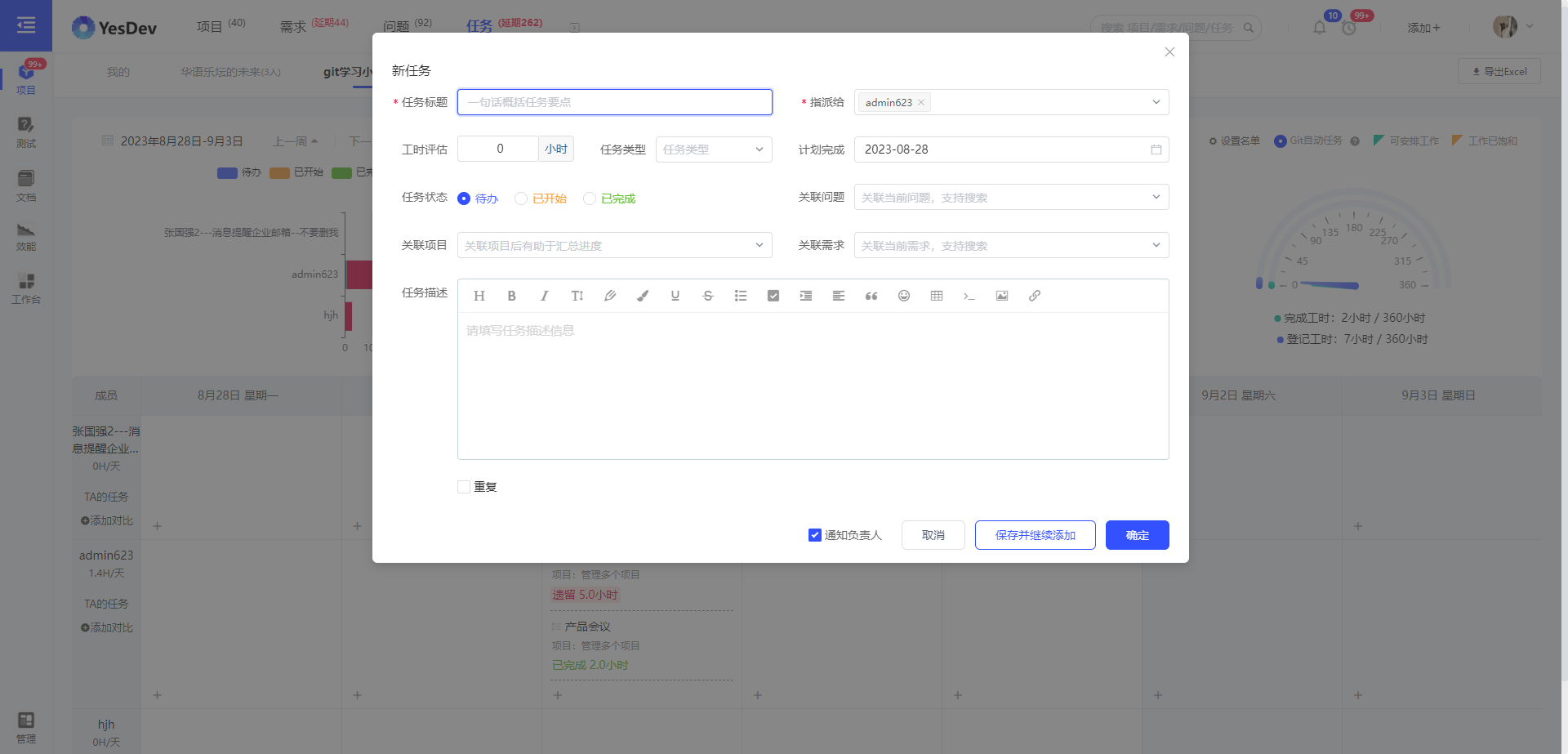
项目工时
评估开发任务
根据项目的背景、约束和既定的目标需求,分工并拆解评估自己的开发任务。

开发人员评估任务后,就可以自动汇总得到项目的总工时以及实时的项目开发进度。
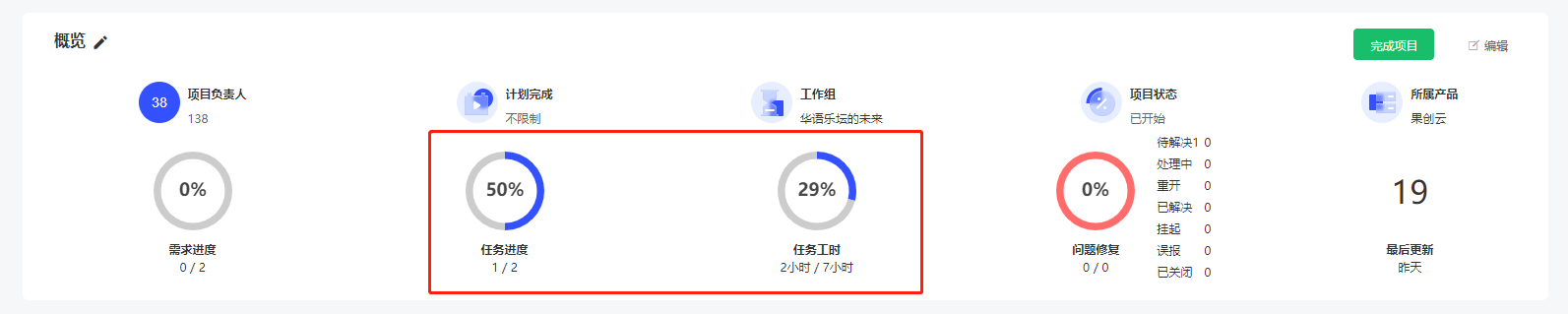
进一步,我们还可以得到项目的排期和项目燃尽图、开发计划表等各类统计数据报等其他信息。
例如,项目燃尽图,
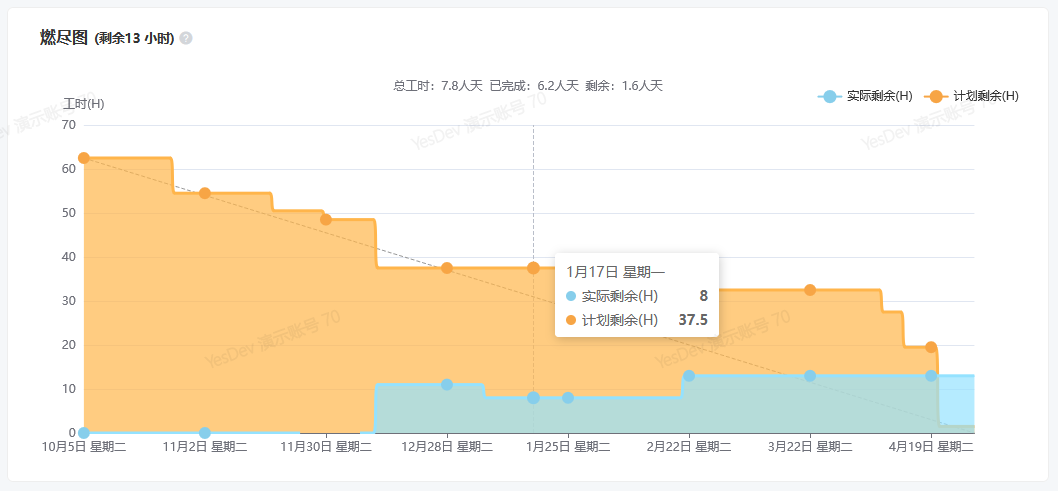
又如,开发排期计划表,
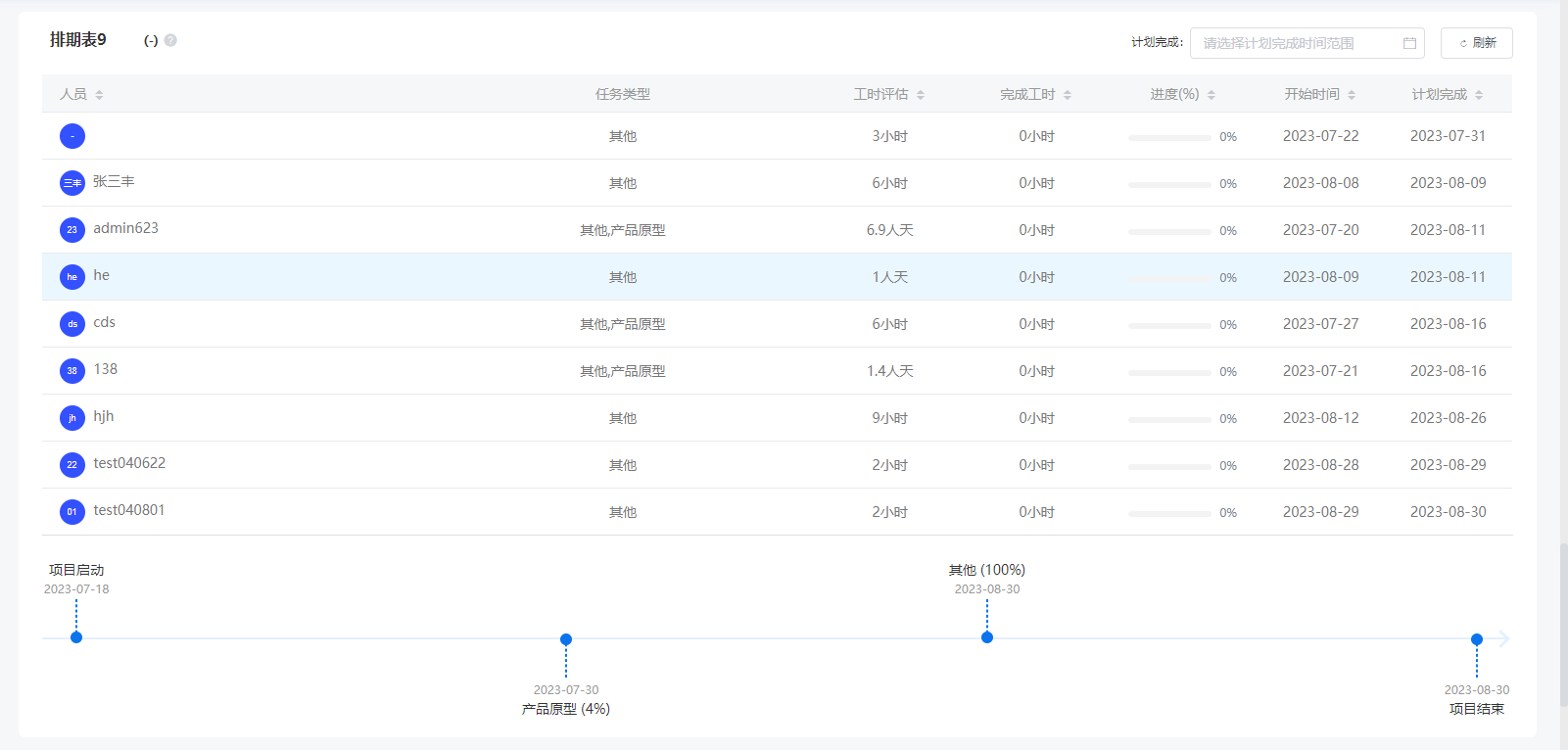
敏捷看板和每日站会
在项目推进过程中,为了保证项目进度和控制项目风险,可以通过每日10分钟左右的站会,结合敏捷看板,快速同步项目的开发进度。
任务常用操作
子任务
通过设置任务的父任务,可以维护多层级的子任务。
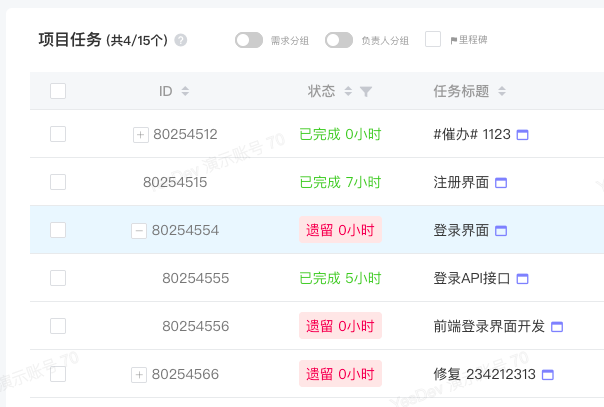
任务里程碑
通过设置开启 任务里程碑,可以指定里程碑。开启任务里程碑后,将会显示【里程碑图标】。
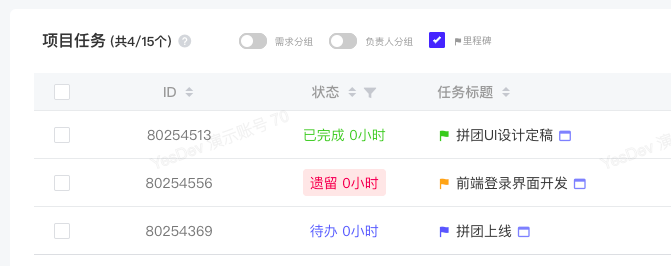
在项目里程碑中,也会自动抓取对应的任务里程碑,进行统计和显示。
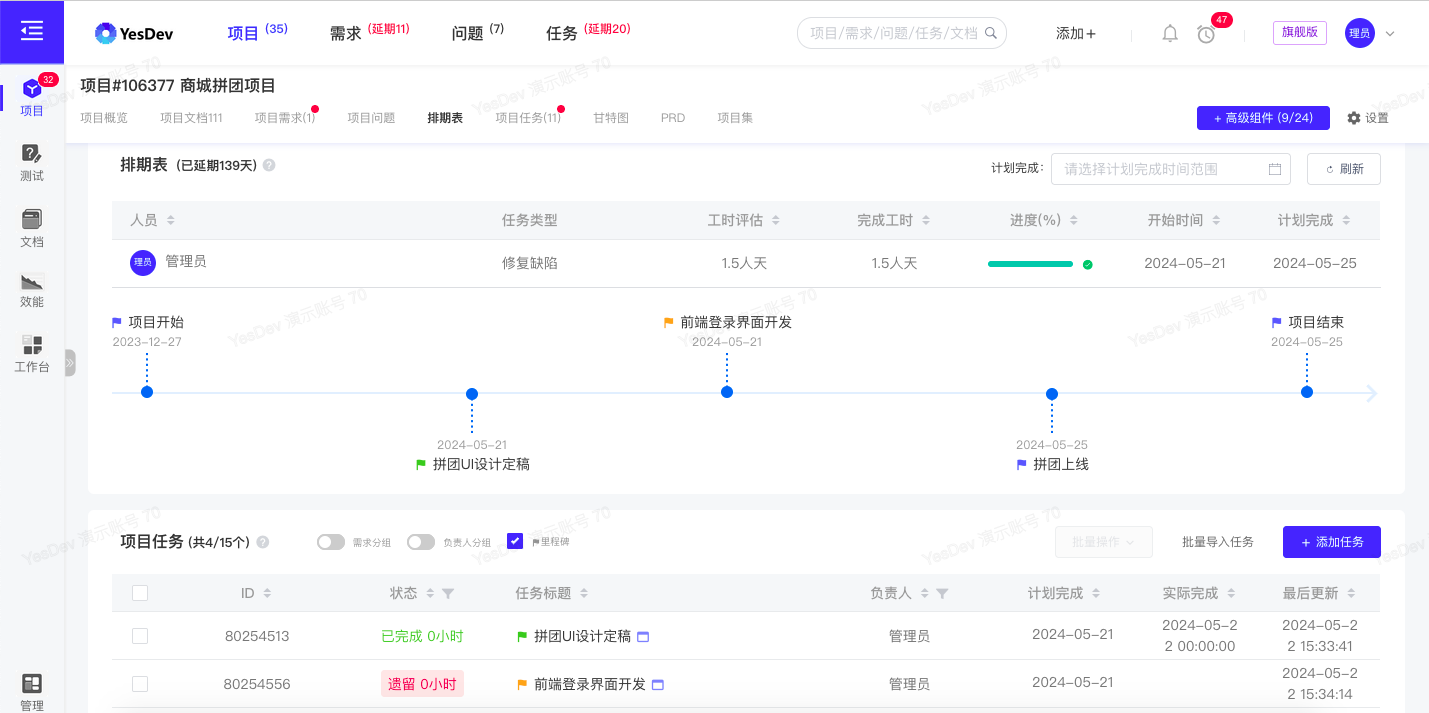
批量操作任务
在项目任务列表、需求任务列表、问题任务列表等场景,或在任务查询列表,勾选多个任务后,可以进行批量操作。主要分为三大类批量操作:
-
第一类:批量快速复制
- 仅复制标题
- 复制标题 + 需求链接
-
第二类:批量更新
- 任务负责人
- 工时评估
- 计划完成时间
- 任务状态
- 任务验收状态
- 任务类型
- 关联项目/需求
- 父任务ID
- 任务里程碑
- ……
-
第三类:批量删除
- 批量移除关联
- 批量彻底删除
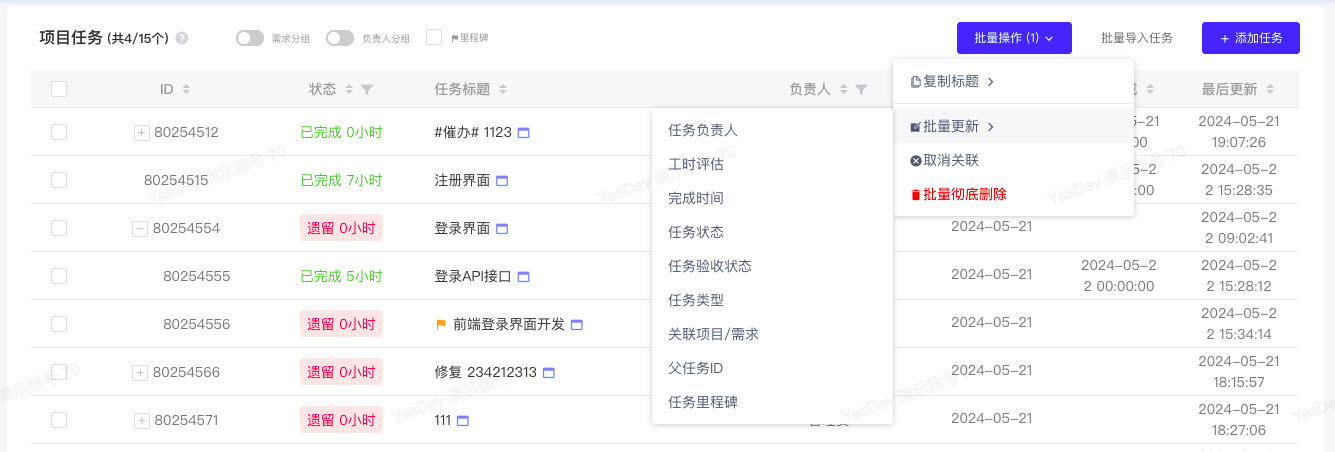
导出任务
一方面,你可以进入工时登记界面,快速导出指定工作组成员在本周或某周的任务工时。
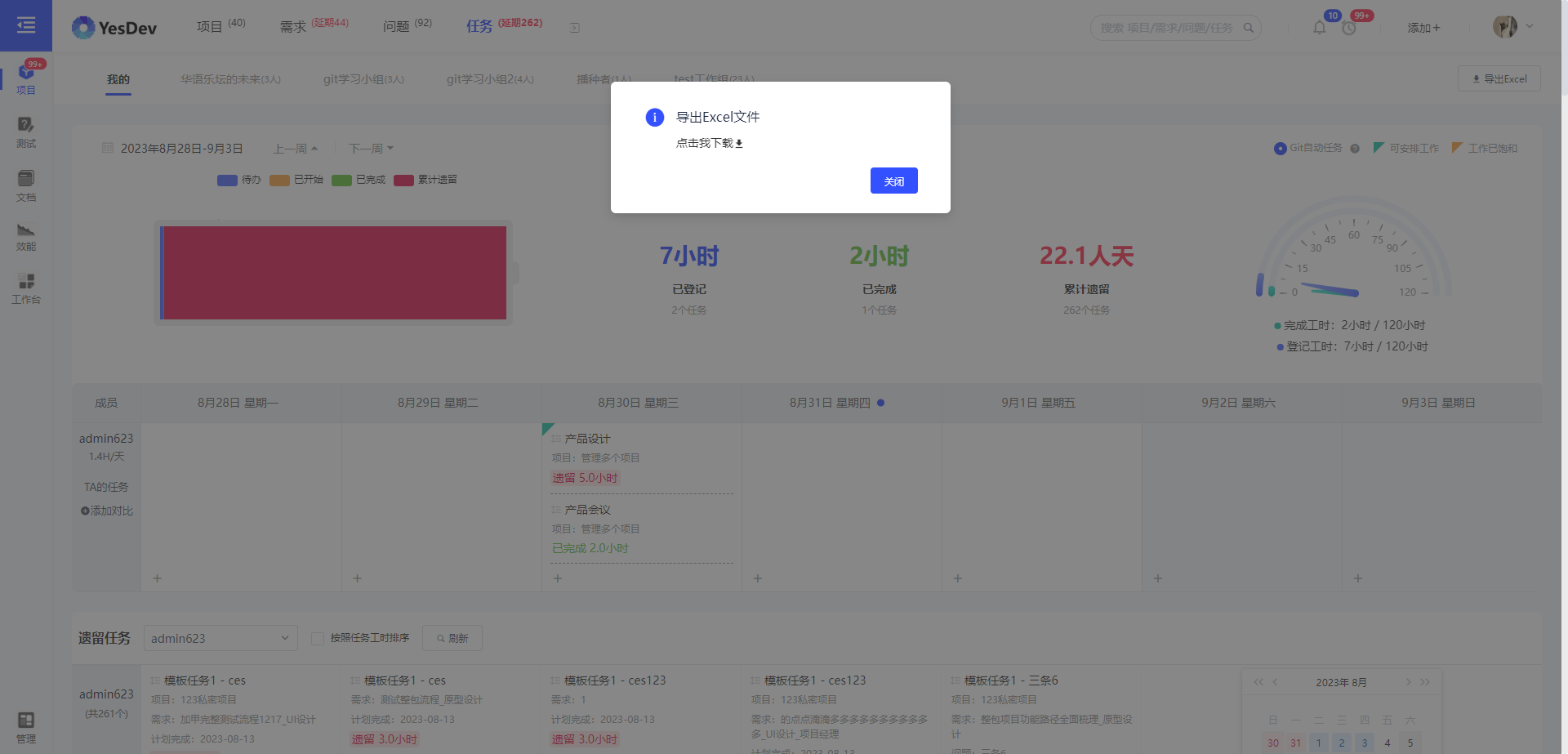
另一方面,如果你是管理员,则可以进入【任务工时查询】导出全部成员的任务,或导出指定筛选条件的任务。 管理员还可以在【筛选器】选择【预算工时(管理员)】字段,列表可展示编辑。
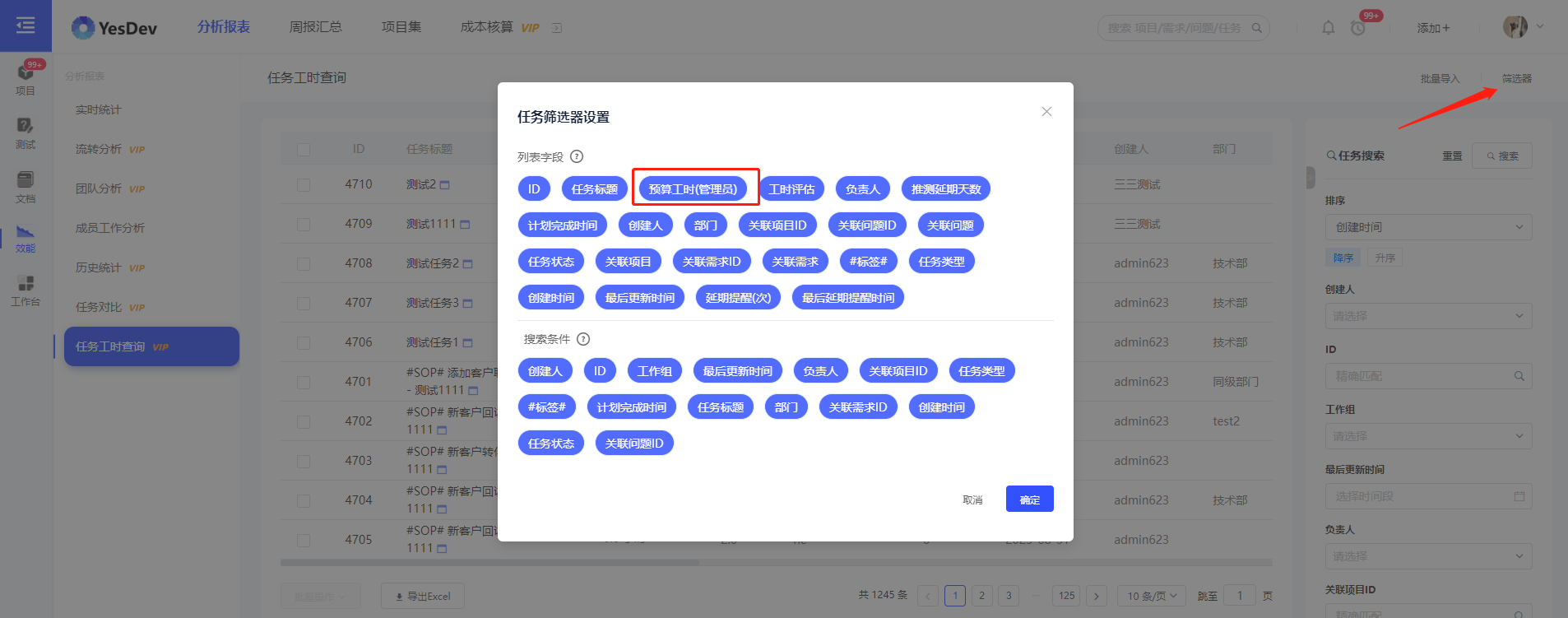
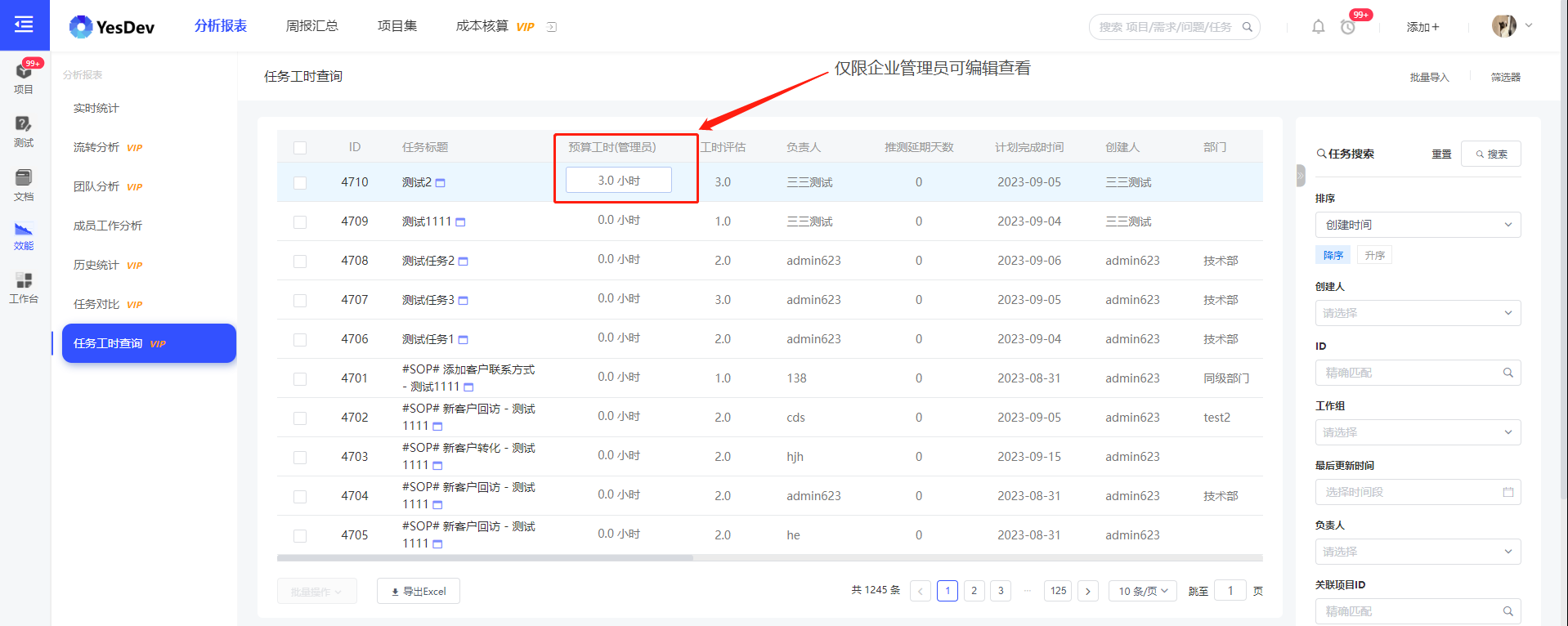
管理员导出的任务工时Excel数据,包含有【预算工时(管理员)】的字段类似如下:
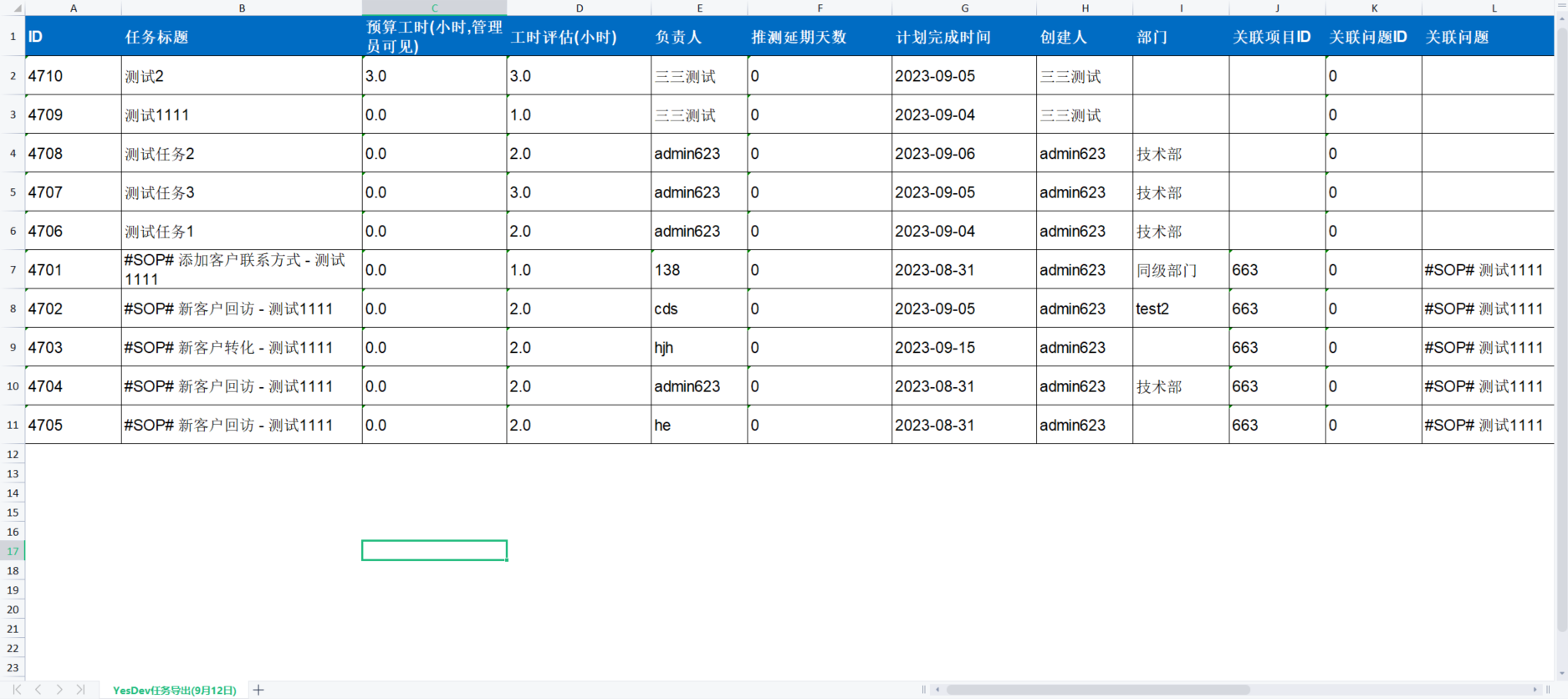
任务高级配置
任务工时、权限和延期通知配置
使用企业管理员账号,进入:【企业管理后台】-【系统高级配置】-【任务工时配置】,可以分别设置:
-
任务权限设置
- 谁可以指派任务(任何人、仅限自己)
- 谁可以修改任务(任何人、创建人+负责人)
- 谁可以删除任务(任何人、创建人、禁止删除)
-
任务工时设置
- 每天工作时长(单位:小时)
- 单个任务工时不能超过(单位:小时)
- 当天任务工时不能超过(单位:小时)
- 任务完成后多久禁止修改(单位:小时)
- 任务完成多久后收纳(单位:小时)
-
延期通知规则
- 超过多久未完成则提醒
- 提醒周期(星期一至星期日,多选)
- 提醒时段(例如工作时段:08:30 ~ 21:00)
- 最多提醒多少次
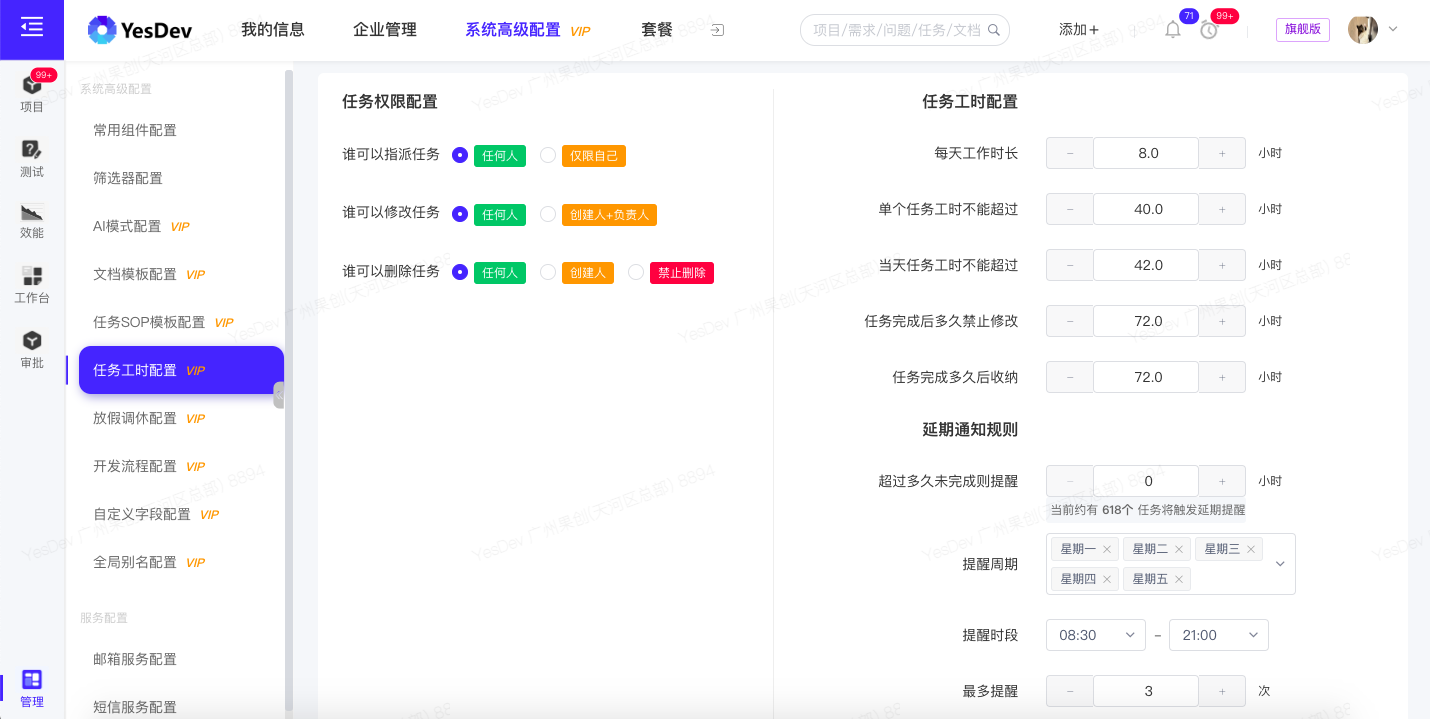
任务状态扩充
YesDev默认的任务状态只有3个,分别是:待办、进行中和已完成。如果需要更多、更细致的任务状态管理,可以启用和开放更多自定义的任务状态。
使用企业管理员账号,进入:【企业管理后台】-【系统高级配置】-【全局别名配置】,在【任务】进行自定义设置。
假设,需要的任务状态流程是:
待开发 -> 开发中 -> 开发完成 -> 待测试 -> 测试通过 -> 待上线 -> 已上线 -> 已关闭那么可以按以下截图进行设置。
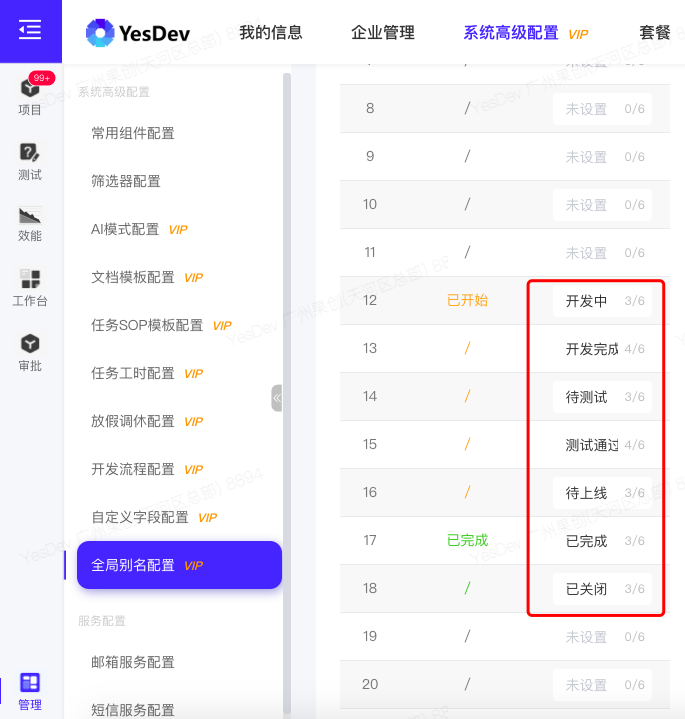
温馨提示:YesDev系统默认开放3个任务状态(待办、进行中和已完成),同时预留了21个任务状态、分为三个任务阶段!
对应的状态区间设计如下:
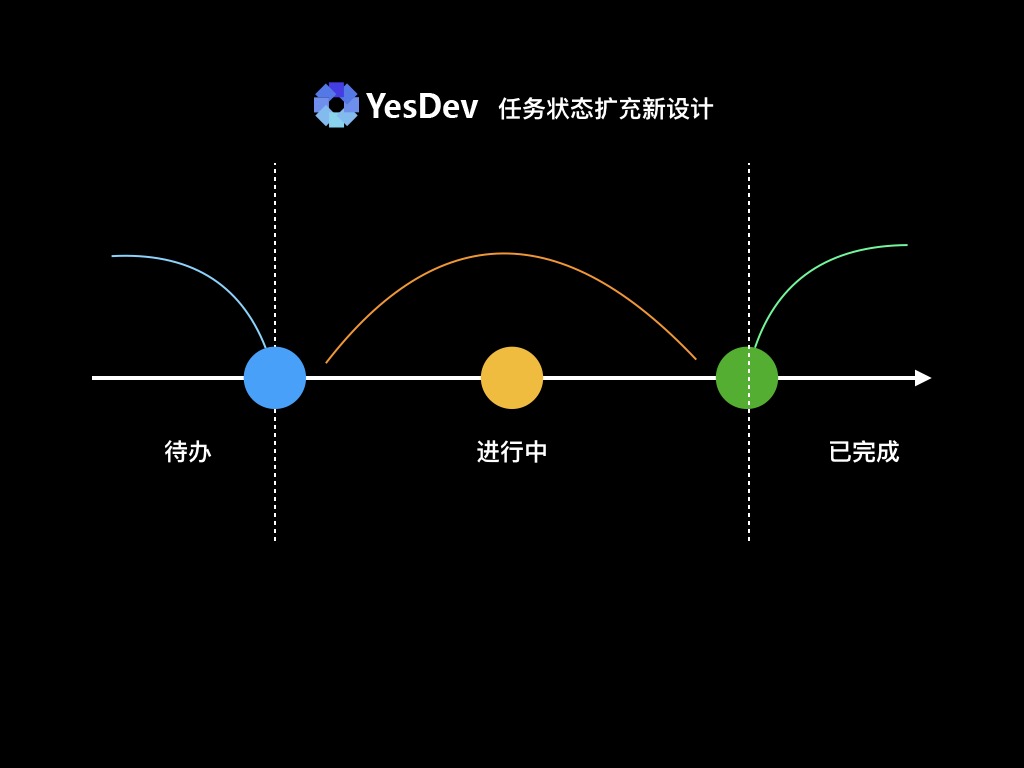
保存配置后,在前台创建任务时,即可以使用新状态。
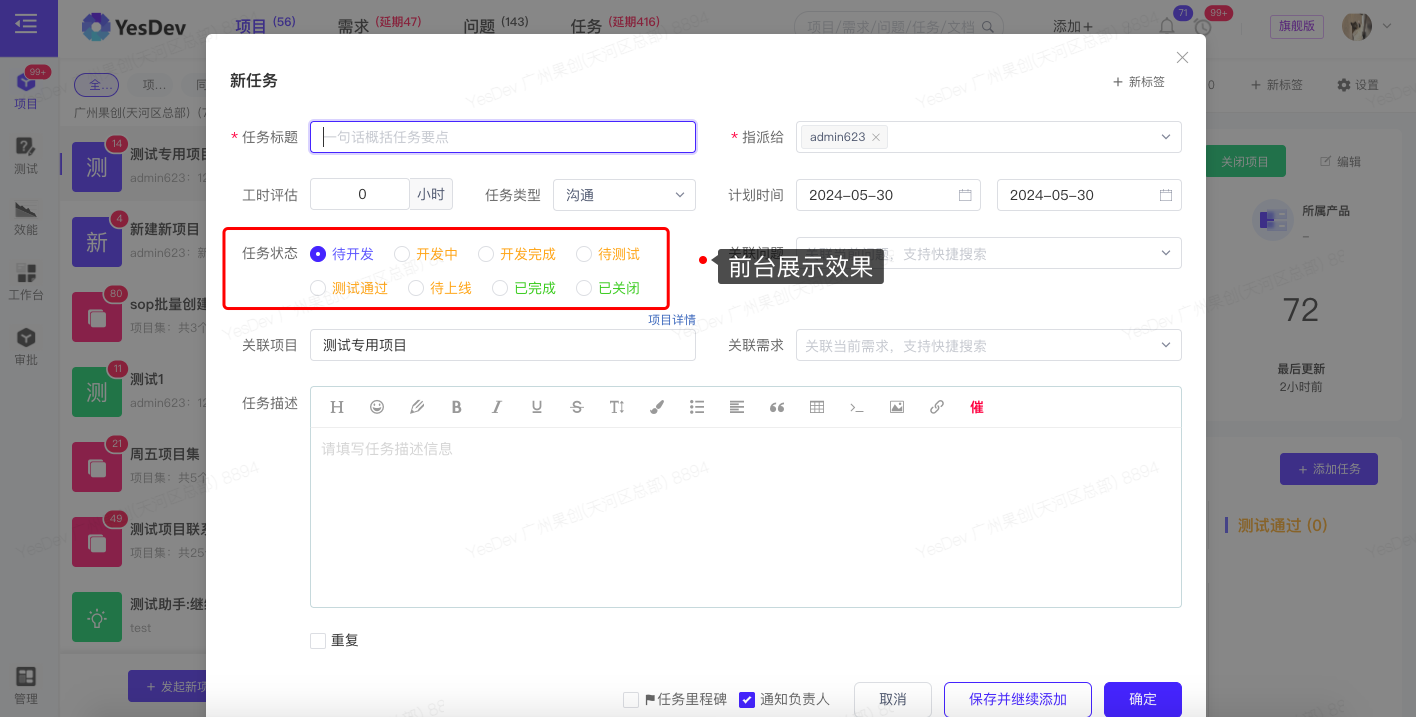
以及敏捷任务看板、进度数据统计、任务列表等,可以同步使用多任务状态。
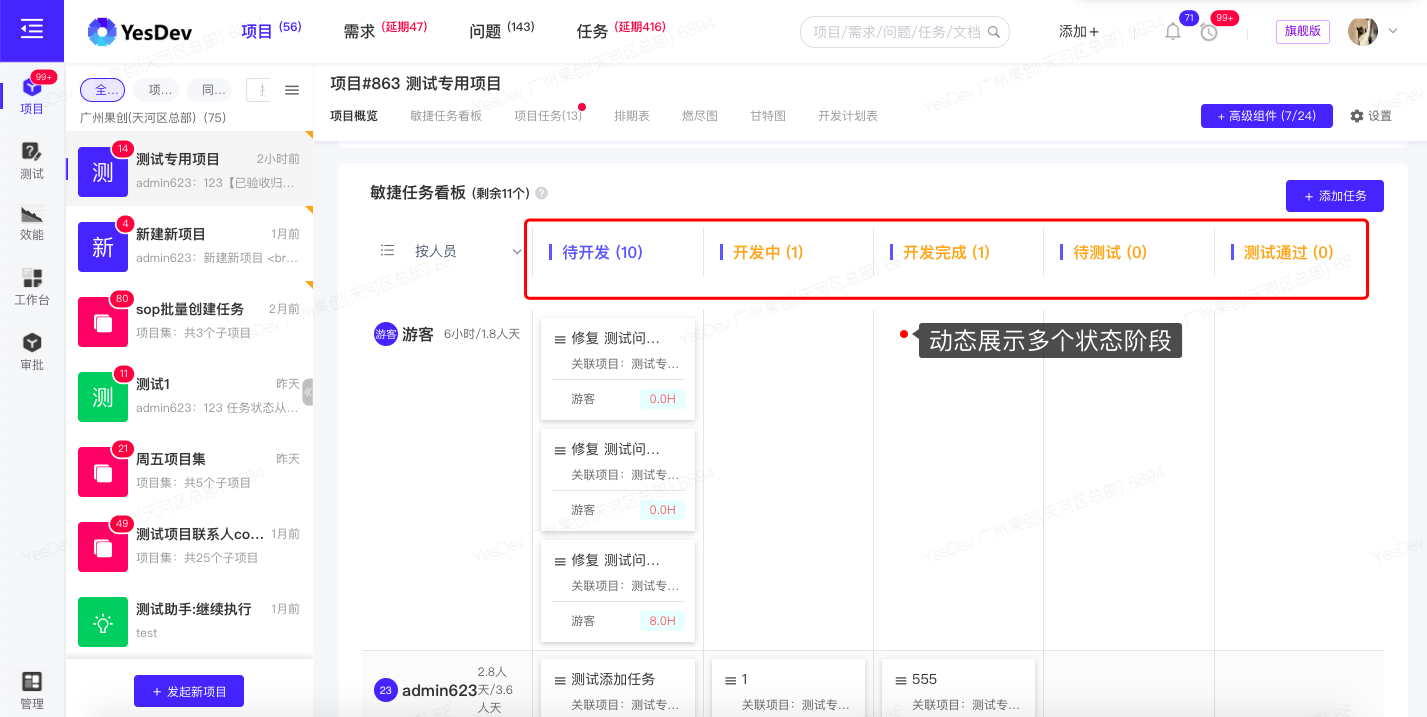
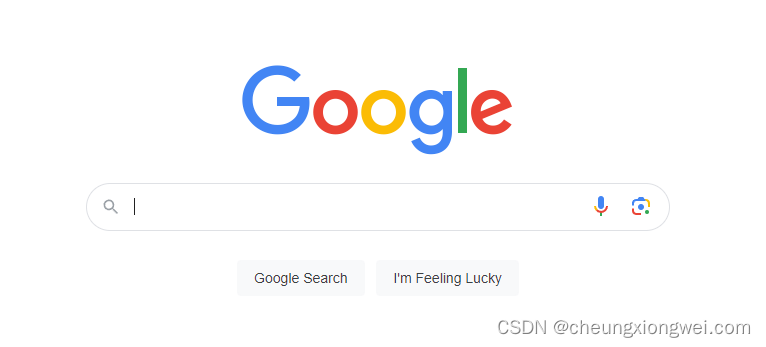



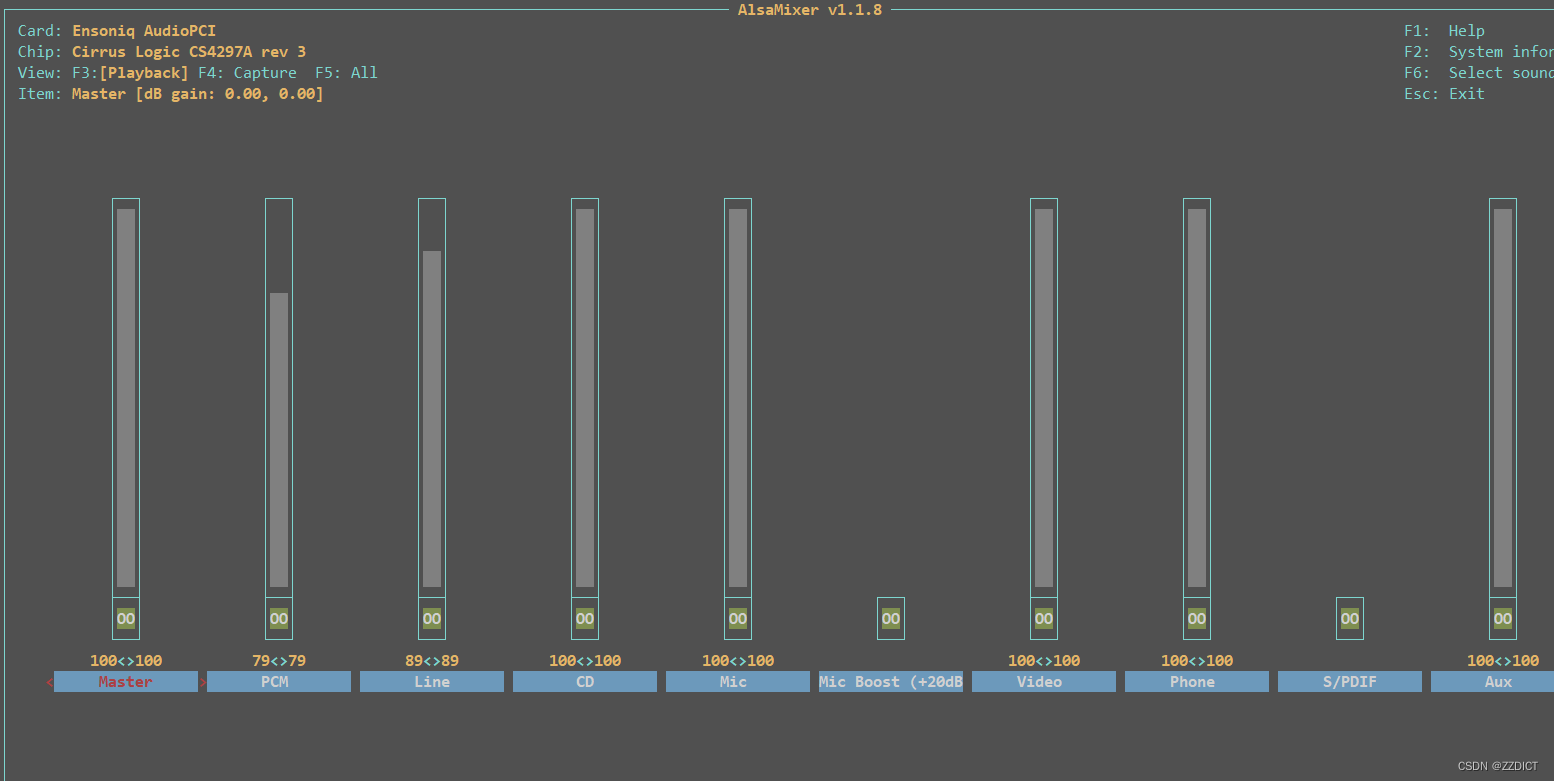

![[vue2项目]vue2+supermap[mapboxgl]+天地图之地图的基础操作(画线+自定义打点)](https://img-blog.csdnimg.cn/direct/463aacf55a574dfda90a9fe3dc9d282c.png)